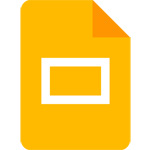
Pixel8系、Pixel7、Pixel7 Pro、Pixel7a、その他の Pixel でも同様の方法で保存できます。
スマートフォン版 Google スライドで、1枚のスライドを画像として保存する方法を解説します。
スライドの一部を共有したい、または一部を他のアプリで使いたいという時は、スライドを画像として保存して活用する事ができます。
スマートフォンでもスライドを jpg、png、svg 形式で保存する事が可能です。
スライドを画像として保存するには?
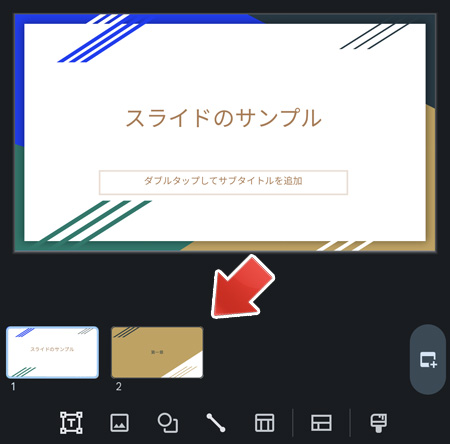
画像として出力したいスライドを、一覧から選択します。
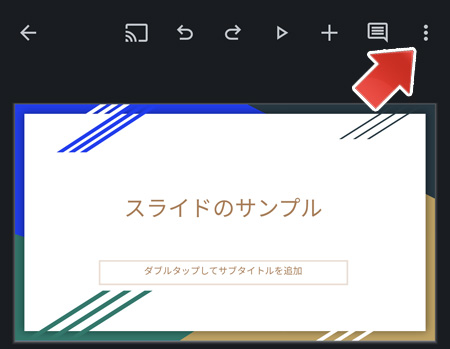
画面右上の「︙」ボタンをタップします。
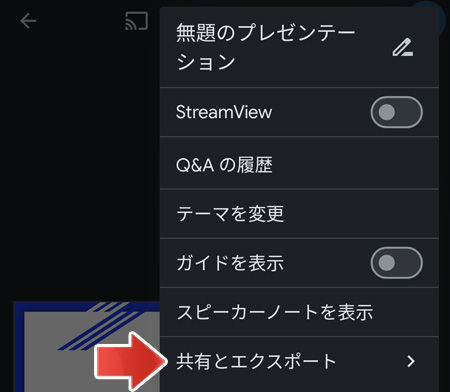
メニューの中から、共有とエクスポートをタップします。
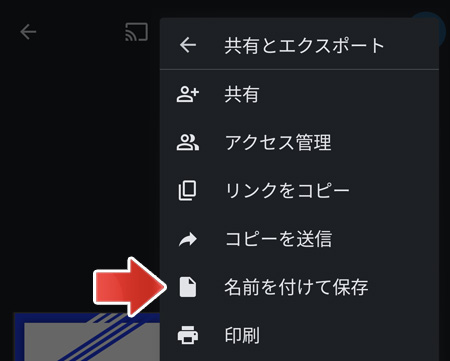
名前を付けて保存をタップします。
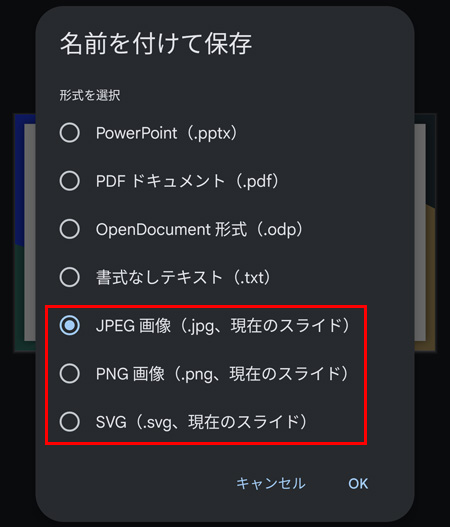
JPEG、PNG、SVG のいずれかを選択して OK をタップします。
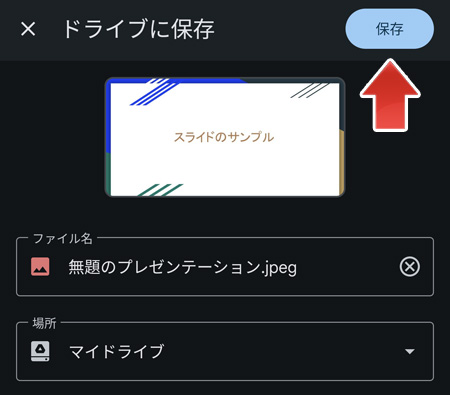
保存ボタンをタップすると、あなたの Google ドライブに出力した画像が保存されます。
関連記事
Google スライドで写真の上に文字を配置するには?